การสตรีมการเล่นเกม Nintendo Switch ไปยัง Discord นั้นไม่ใช่เรื่องง่าย เนื่องจาก Discord ไม่มีการสนับสนุนโดยตรง อย่างไรก็ตาม มีบางแอปพลิเคชันและการ์ดจับภาพสำหรับการสตรีมวิดีโอโดยเฉพาะซึ่งเราสามารถทำได้ บทช่วยสอนนี้จะแชร์ขั้นตอนการสตรีมเกมเพลย์แบบ Switch ไปที่ Discord
ต่อไปนี้เป็นรายการเนื้อหา:
- สิ่งที่คุณต้องการสำหรับการสตรีม Nintendo เปลี่ยนเป็น Discord
- ขั้นตอนในการสตรีม Nintendo Switch เป็น Discord
- ความคิดสุดท้าย
สิ่งที่คุณต้องการสำหรับการสตรีม Nintendo เปลี่ยนเป็น Discord
อย่างที่เราทราบกันดีว่า Discord ไม่รองรับการสตรีมการเล่นเกม Nintendo Switch โดยตรง ดังนั้นเราจึงไม่สามารถสตรีมบน Discord ได้โดยตรง อย่างไรก็ตาม เราต้องพึ่งพาคอมพิวเตอร์หรือพีซีเพื่อสตรีมการเล่นเกม Switch ได้อย่างราบรื่น นอกจากนี้ สิ่งที่ต้องเตรียมมีดังนี้
- การ์ดจับภาพวิดีโอ
- ซอฟต์แวร์สตรีมมิ่ง
- แอปพลิเคชั่น Discord และสายเคเบิลบางสาย
1: การ์ดจับภาพวิดีโอ
การ์ดจับภาพวิดีโอจะอ่านสัญญาณวิดีโอสำหรับ Nintendo Switch และแปลงเป็นสัญญาณดิจิทัลที่สามารถสตรีมได้อย่างง่ายดายบน Discord โดยใช้พีซีและซอฟต์แวร์สตรีม เช่น OBS และ VLC
การ์ดจับภาพวิดีโอจำเป็นเพราะพีซีส่วนใหญ่และ แล็ปท็อปมีพอร์ตออก HDMI เท่านั้น ซึ่งจำกัดระบบการรับสัญญาณจากอุปกรณ์ต่างๆ เช่น Nintendo Switch Dock
เลือกใช้การ์ดจับภาพวิดีโอที่รองรับการสตรีมออนไลน์และรองรับทั้งสัญญาณเสียงและวิดีโอเสมอ

2: ซอฟต์แวร์สตรีมมิ่ง
จำเป็นต้องติดตั้งซอฟต์แวร์สตรีมวิดีโอบนพีซีหรือแล็ปท็อป มีซอฟต์แวร์สตรีมมิ่งฟรีหลายตัวให้เลือก วี.แอล.ซี และ โน้ต สตูดิโอ เป็นโปรแกรมคลาสสิกที่ดีที่สุดที่สามารถสตรีมวิดีโอได้อย่างไม่มีสะดุด ทั้ง VLC และ OBS เป็นโอเพ่นซอร์สและใช้งานได้ฟรี
- วี.แอล.ซี แนะนำสำหรับผู้เริ่มต้นเนื่องจากมี UI ที่เป็นมิตร
- โน้ต สตูดิโอ สำหรับผู้ใช้ขั้นสูงเนื่องจากมีคุณสมบัติเพิ่มเติม เช่น การบันทึกวิดีโอ
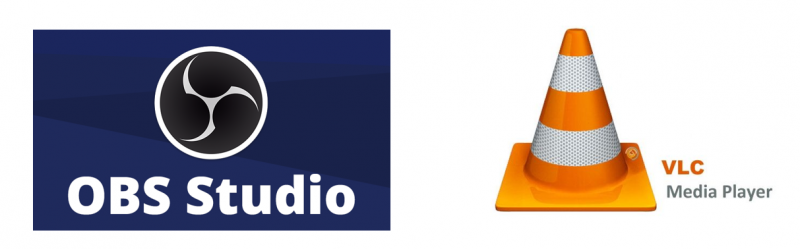
บันทึก: มีการ์ดจับภาพวิดีโอไม่กี่ตัวที่มาพร้อมกับซอฟต์แวร์การสตรีมของตัวเอง อ่านคำแนะนำด้วยตนเองของการ์ดจับภาพวิดีโอก่อนที่จะเชื่อมต่อกับพีซี
บทความนี้จะใช้ VLC เป็นซอฟต์แวร์สตรีมมิ่ง
3: แอปพลิเคชั่น Discord และสายเคเบิลบางสาย
สุดท้ายเราจะต้องติดตั้งแอปพลิเคชั่น Discord ในระบบ อย่างไรก็ตาม สามารถใช้ Discord เวอร์ชันเว็บได้เช่นกัน แต่แนะนำให้ใช้เดสก์ท็อปแทนเนื่องจากมีประสิทธิภาพมากกว่า
เราต้องการสายเชื่อมต่อด้วย เช่น HDMI และ USB to USB C
ขั้นตอนในการสตรีม Nintendo Switch เป็น Discord
หลังจากรวบรวมสิ่งที่จำเป็นทั้งหมดแล้ว เราจะไปยังขั้นตอนที่จำเป็นในการเชื่อมต่อ Nintendo Switch กับ Discord
ขั้นตอนที่ 1: เชื่อมต่อ Nintendo Switch กับการ์ดวิดีโอ
1: เชื่อมต่อพอร์ต USB-C ของ Nintendo Switch เข้ากับ Dock
2: ตัดการเชื่อมต่ออุปกรณ์อื่นทั้งหมดจาก Dock สิ่งนี้จะป้องกันไม่ให้ด็อคส่งสัญญาณวิดีโอไปยังอุปกรณ์อื่นใด
3: Dock มีพอร์ตเอาต์พุต HDMI เท่านั้น เชื่อมต่อ Dock และการ์ดจับภาพวิดีโอโดยใช้สาย HDMI เอาต์พุตของ Dock จะเชื่อมต่อกับอินพุต HDMI ของการ์ดแสดงผล
4: เชื่อมต่อเอาต์พุต USB ของการ์ดแสดงผลกับพอร์ต USB ของพีซี การ์ดจับภาพบางรุ่นมีพอร์ตเอาต์พุต USB ดังนั้นให้เชื่อมต่อโดยตรงกับระบบ
5: หลังจากเชื่อมต่อแล้ว ให้กดปุ่มเปิดปิดบนสวิตช์ Nintendo นี่จะแสดงหน้าจอสวิตช์บนพีซีของคุณ
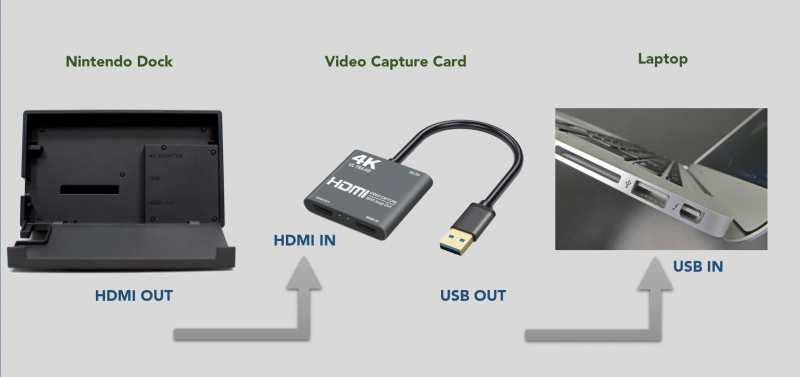
ขั้นตอนที่ 2: ตั้งค่าซอฟต์แวร์สตรีมวิดีโอ (VLC หรือ OBS Studio)
ซอฟต์แวร์สตรีมวิดีโอจะเชื่อมโยงการเล่นเกมสดของคุณกับความไม่ลงรอยกัน ในการตั้งค่า VLC ให้ทำตามขั้นตอน
1: เปิดโปรแกรมแก้ไขข้อความและวางรหัสที่กำหนด
'C:\Program ไฟล์ \ใน ไอดีโอแลน \ใน ลค \ใน lc.exe' แสดง: // :dshow-vdev= 'จับภาพเกม HD60 S (วิดีโอ) (#01)' :dshow-adev= 'จับภาพเกม HD60 S (เสียง) (#01)' :dshow-aspect-ratio= '16:9' :dshow-audio-samplerate= 48000 :dshow-audio-channels= 2 : สดแคช = 0 :dshow-fps= 60เครื่องหมายอัญประกาศมีความสำคัญ ดังนั้น ตรวจสอบให้แน่ใจว่าไม่ได้ถูกลบเมื่อคุณคัดลอกโค้ด ประการที่สอง เปลี่ยนชื่ออุปกรณ์เสียงและวิดีโอตามนั้น คุณจะพบชื่ออุปกรณ์เสียงและวิดีโอหลัง dshow-adev และ dshow-vdev ตามลำดับ

ที่อยู่ไดเร็กทอรีการติดตั้ง VLC อาจแตกต่างกันไปหากคุณติดตั้งในโฟลเดอร์อื่น ปรับปรุงตามที่อยู่ของคุณ
C:\Program Files\VideoLAN\VLC\vlc.exe2: เปิด วี.แอล.ซี และเลือก เปิดอุปกรณ์จับภาพ หรือกด Ctrl + C .
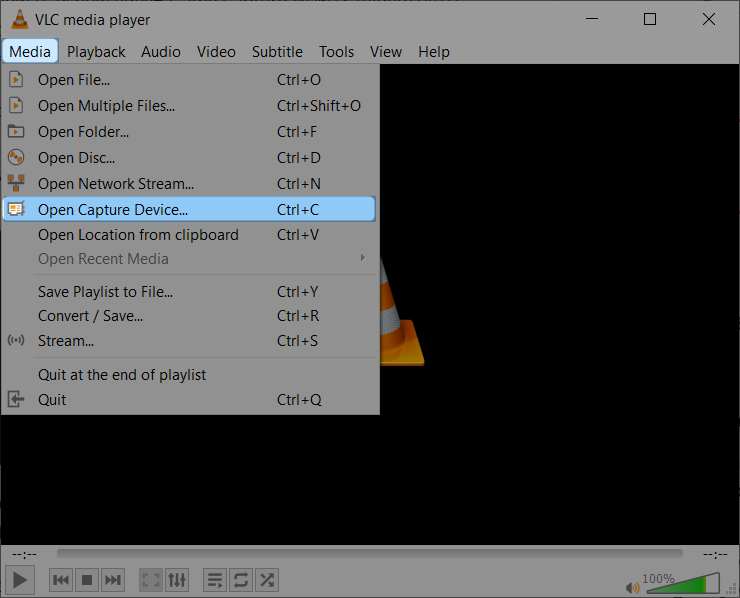
3: เลือก อุปกรณ์จับภาพ และตั้งค่าโหมดเป็น ไดเร็กต์โชว์ .
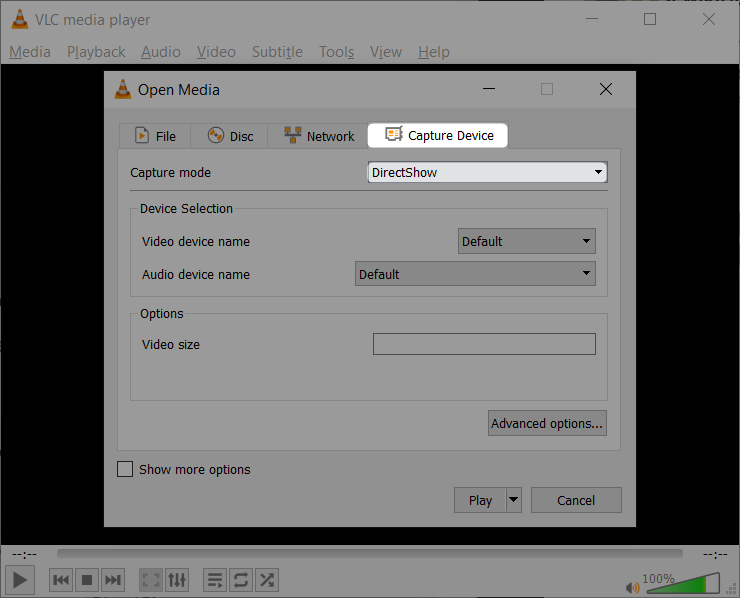
4: เลือก เครื่องเสียง และ วิดีโอ อุปกรณ์จากเมนูแบบเลื่อนลง ชื่อการ์ดจับภาพวิดีโอจะแสดงที่นี่
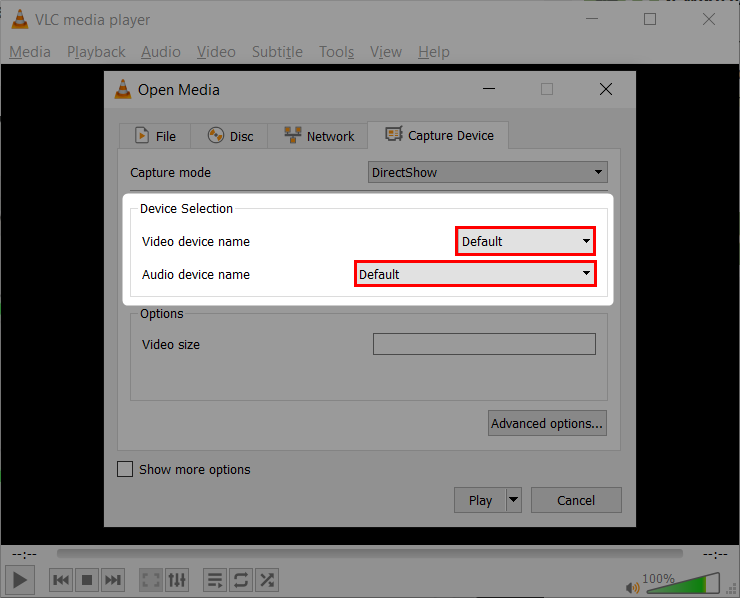
5: ทำเครื่องหมายที่ แสดงตัวเลือกเพิ่มเติม ที่นี่ MRL พร้อมกับเวลาเริ่มต้นจะแสดงขึ้น ใน แก้ไขตัวเลือก คุณจะได้รับชื่ออุปกรณ์เสียงและวิดีโอสำหรับการ์ดจับภาพวิดีโอของคุณ คัดลอกชื่ออุปกรณ์วิดีโอที่เขียนตามหลัง “ :dshow-vdev= ” และชื่ออุปกรณ์เสียงตามหลัง “ :dshow-adev= “.
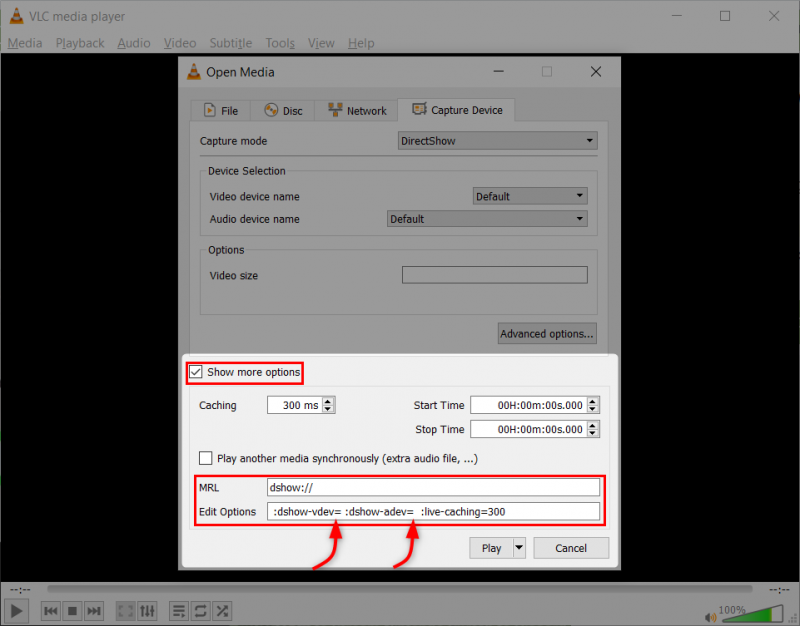
วางชื่อทั้งสองนี้ในโค้ดแก้ไขข้อความซึ่งคัดลอกไว้ก่อนหน้านี้ แทนที่ชื่ออุปกรณ์วิดีโอเสียงจากอุปกรณ์ที่คุณคัดลอก หากชื่ออุปกรณ์ของคุณไม่มี (วิดีโอ) (#01) และ (เสียง) (#01) ข้อมูลในชื่ออุปกรณ์ แล้วลบข้อมูลนี้

หลังจากอัปเดตข้อมูลให้คลิกยกเลิกและปิดเครื่องเล่น VLC
6: ตอนนี้เปิดโฟลเดอร์การติดตั้งเครื่องเล่น VLC และสร้างทางลัดบนเดสก์ท็อป เรากำลังสร้างทางลัดแบบกำหนดเองสำหรับการตั้งค่าที่เราทำ สิ่งนี้ช่วยให้เปิด VLC และสตรีมสวิตช์โดยไม่จำเป็นต้องอัปเดตรายละเอียดทุกครั้ง
บันทึก: ในกรณีที่คุณต้องการใช้ VLC โดยไม่มีการ์ดจับภาพวิดีโอ ให้เปิดจากเมนูเริ่มต้นหรือจากไดเร็กทอรีการติดตั้ง มิฉะนั้น คุณสามารถสร้างทางลัดใหม่สำหรับ VLC
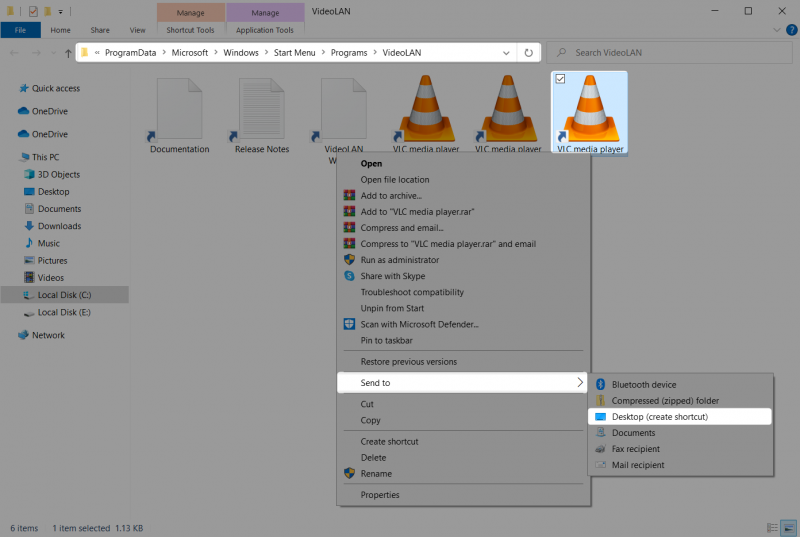
7: คลิกขวาที่โฟลเดอร์ทางลัดแล้วเลือก คุณสมบัติ .
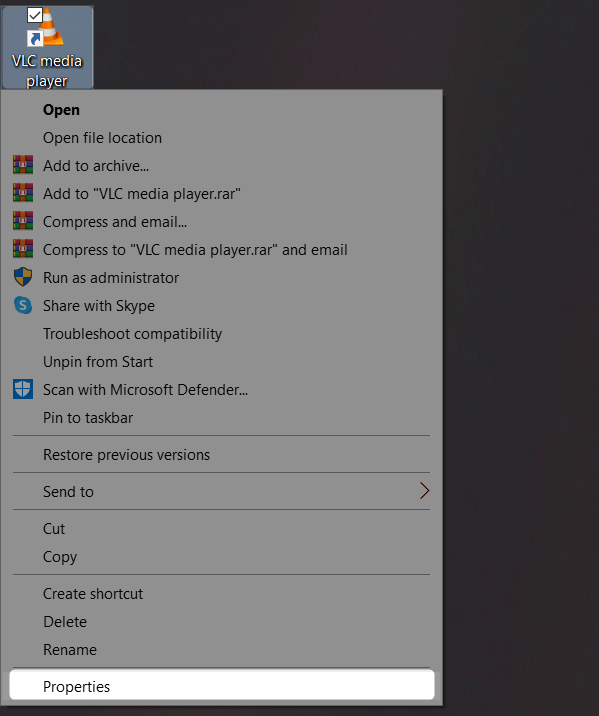
8: คัดลอกโค้ดจากไฟล์ text editor แล้ววางลงไป เป้าหมาย VLC . คลิก ตกลง เพื่อบันทึก.
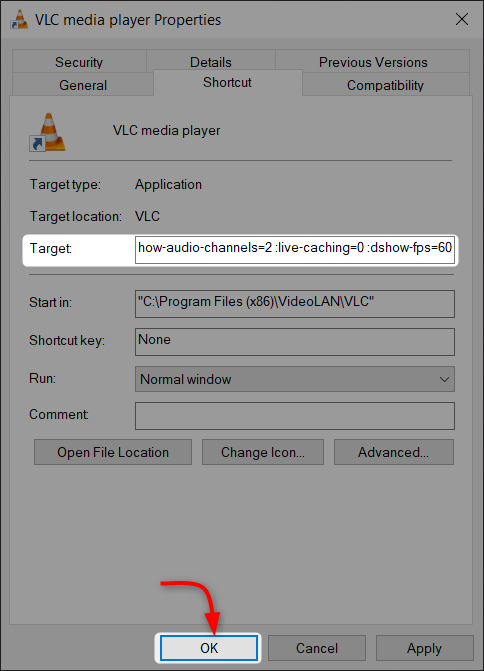
เราได้เชื่อมต่อ VLC กับ Nintendo Switch เรียบร้อยแล้ว เหลือขั้นตอนเดียวคือสร้างหรือเข้าร่วมเซิร์ฟเวอร์ Discord และแชร์หน้าจอการเล่นเกมแบบ Switch
ขั้นตอนที่ 3: การสตรีมด้วย Discord
หลังจากเชื่อมต่อการ์ดวิดีโอกับพีซีหรือแล็ปท็อปแล้ว ขั้นตอนเดียวที่เหลือคือการเข้าร่วมเซิร์ฟเวอร์ที่คุณต้องการสตรีมการเล่นเกมของคุณ ทำตามขั้นตอนเพื่อแชร์หน้าจอการเล่นเกมไปยังเซิร์ฟเวอร์ที่ไม่ลงรอยกัน
1: เปิดเซิร์ฟเวอร์หรือเข้าร่วมใหม่ เลือกช่องเสียงและคลิก แชร์หน้าจอ ที่ด้านล่างซ้าย
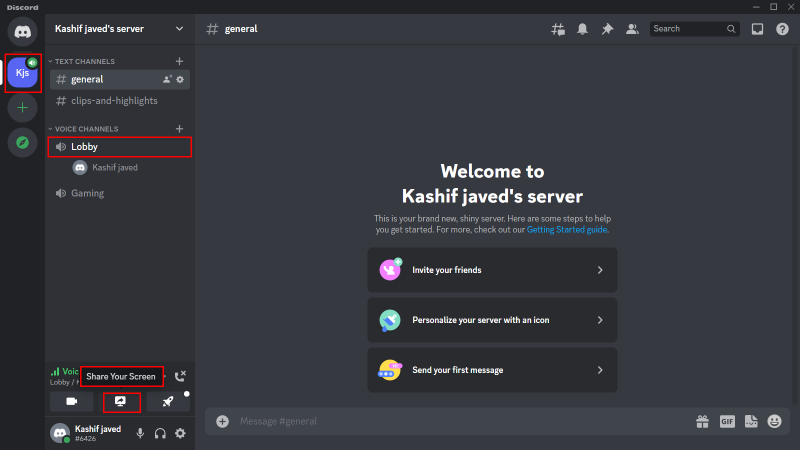
2: หน้าต่างใหม่จะเปิดขึ้นที่นี่ เลือก แอพพลิเคชั่น แล้วคลิก วี.แอล.ซี เครื่องเล่นสื่อ
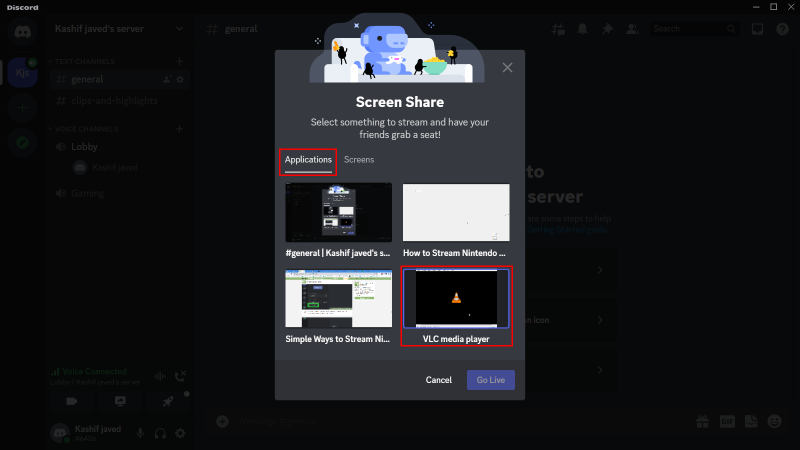
3: กำหนดการตั้งค่าสำหรับการสตรีมและคลิก ถ่ายทอดสด .
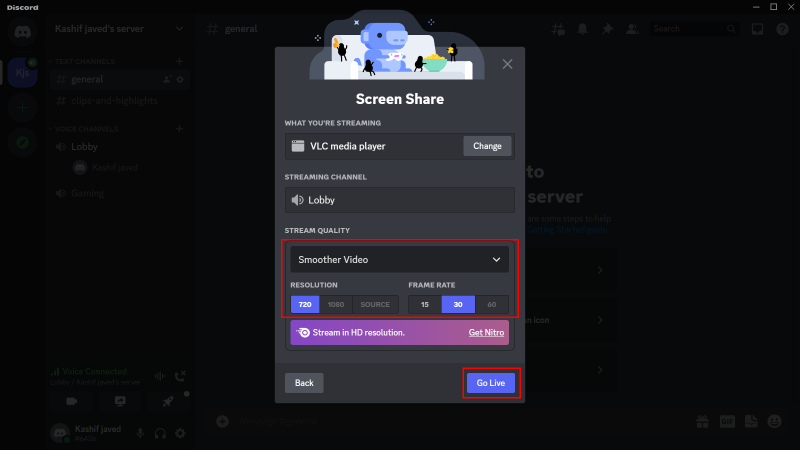
ความคิดสุดท้าย
Discord เป็นแอปแชทด้วยเสียงและวิดีโอยอดนิยม Discord เป็นที่นิยมในหมู่ชุมชนเกมเนื่องจากเป็นแพลตฟอร์มที่ใช้กันอย่างแพร่หลายสำหรับการสตรีมการเล่นเกมสดบนเซิร์ฟเวอร์หลายเครื่อง ผู้เล่น Nintendo Switch หลายคนต้องการสตรีมการเล่นเกมไปยังเซิร์ฟเวอร์ Discord แต่ Discord ไม่รองรับโดยตรง การใช้ VLC และการ์ดจับภาพวิดีโอใด ๆ เราสามารถสตรีมการเล่นเกม Switch บน Discord